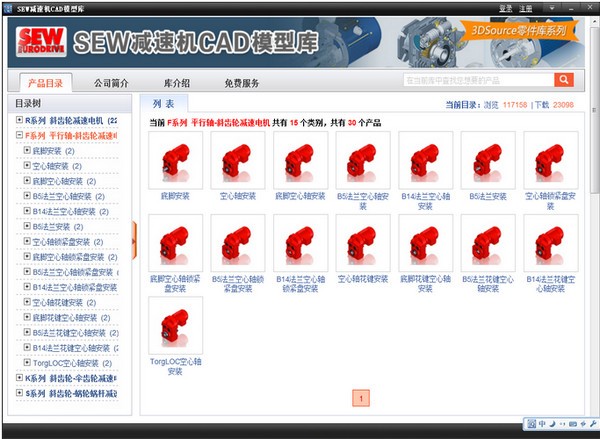3DSource是专门针对广大工程师推出的一款零件库平台,软件中提供了多达3000万中不同规格标准件和零部件三维CAD模型,让用户可以直接使用现成的零件模型来进行设计工作,实现模型的一键插入及 BOM 属性写入等功能。KK下载站为您提供3DSource零件库 绿色破解版下载,软件已完成破解,可以免费激活使用,有需要的朋友可以下载使用哦!

安装3DSource零件库客户端时,如果是Windows7及Windows7以上的操作系统,请以【管理员】身份运行安装。
当安装完3DSource零件库客户端后,请查看设置中的【CAD插件安装】,确认CAD插件已经安装成功。
二、启动常用的CAD软件
将常用的CAD软件启动,如SOLIDWORKS、PTCCreo软件。
三、在CAD软件中启动3DSource零件库
在CAD软件的标签页中找到3DSource零件库的启动按钮,并单击启动。如果在CAD软件中找不到启动按钮,也可以找到桌面快捷图标来启动。
四、在3DSource零件库页面搜索想要的模型
在搜索框中输入:“国标代号”(JB/ZQ4389、GB/T837等)、“产品型号”(SLFTB、MGW7C等)、“产品名称”(电机、齿轮等)。
五、打开搜索到的模型库并选型
当搜索模型后,会列出相应的模型列表,将最接近的那个模型打开,并且在【参数配置】中选择好相应的参数。
注意:【物料描述】会随着修改的参数而变化。
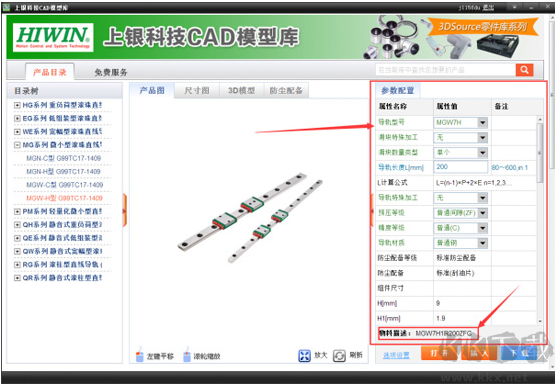
六、设置BOM属性
找到设置中的【BOM属性自定义】,设置好需要的BOM属性。
七、将选好的模型导入到CAD软件中
使用【打开】、【插入】或【下载】功能,将模型导入到CAD软件中。

3DSource零件库绿色破解版使用说明
一、安装3DSource零件库客户端安装3DSource零件库客户端时,如果是Windows7及Windows7以上的操作系统,请以【管理员】身份运行安装。
当安装完3DSource零件库客户端后,请查看设置中的【CAD插件安装】,确认CAD插件已经安装成功。
二、启动常用的CAD软件
将常用的CAD软件启动,如SOLIDWORKS、PTCCreo软件。
三、在CAD软件中启动3DSource零件库
在CAD软件的标签页中找到3DSource零件库的启动按钮,并单击启动。如果在CAD软件中找不到启动按钮,也可以找到桌面快捷图标来启动。
四、在3DSource零件库页面搜索想要的模型
在搜索框中输入:“国标代号”(JB/ZQ4389、GB/T837等)、“产品型号”(SLFTB、MGW7C等)、“产品名称”(电机、齿轮等)。
五、打开搜索到的模型库并选型
当搜索模型后,会列出相应的模型列表,将最接近的那个模型打开,并且在【参数配置】中选择好相应的参数。
注意:【物料描述】会随着修改的参数而变化。
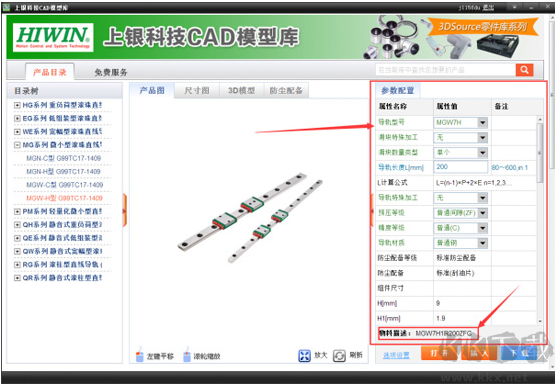
六、设置BOM属性
找到设置中的【BOM属性自定义】,设置好需要的BOM属性。
七、将选好的模型导入到CAD软件中
使用【打开】、【插入】或【下载】功能,将模型导入到CAD软件中。
3DSource零件库绿色破解版软件特色
提高设计的标准化标准化对三维设计具有重要意义;
标准件和通用件的成本更低;
在设计阶段即可减少不必要的物料;
提升设计效率
无需再翻阅纸质手册;
减少重复建模;
缩短开发周期;
缩短上市时间
近 60%的零件是标准件和通用件;
缩短 20%的产品研发时间;
有利于实现大规模定制;
3DSource零件库目前有上万家企业用户正在使用,既包括像航空 301 所、中石油研究院、日产汽车、中冶赛迪、煤炭科学研究院这样的大型企业用户,也包括众多中小型企业用户,还包括北航、第二炮兵学院、上海大学等高校用户。